
Как установить скины в Minecraft
Наверное, каждый Майнкрафтер хочет выделятся среди всех остальных игроков, поэтому разработчики когда-то давно дали возможность поменять на свой собственный стандартный скин. Но эта функция доступна только для людей купившим игру, а что делать остальным? Конечно же прочитать данный гайд — как установить скины в Майнкрафт с помощью TLauncher.

Эта переписанная статья, ведь то что было раньше уже не комильфо в современных реалиях. С этим же способом, вы можете менять свой скин в один клик и его будут видеть другие пользователи на серверах.
Первым делом, вам необходимо пройти регистрацию в сервисе с которым будете работать для установки скина. Переходим по ЭТОЙ ссылке и заполняем свои данные.
Как Установить СКИН Майнкрафт TLauncher? #minecraft
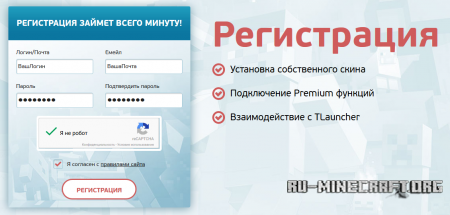
Регистрация на сайте TLauncher
После нажатия на кнопку «Регистрация», если всё вы ввели верно, вам перекидывает на страницу профиля вашего аккаунта. Тут можно сделать следующее: Установить скины, убрать рекламу (Если есть Premium ).
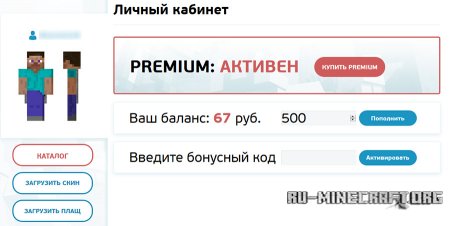
Профиль на сайте TLauncher
После этого, по специальным кнопкам (Загрузить скин) можно установить свой собственный скин с компьютера. А также, можете воспользоваться каталогом, в котором выбрать самый красивый (Это бесплатно!).
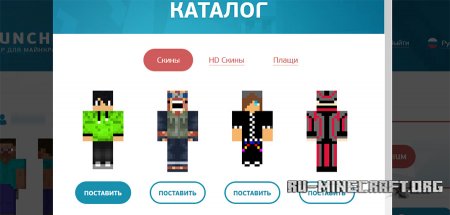
Каталог скинов на сайте TLauncher
Далее нужно запустить лаунчер (если у вас нет TLauncher, то скачайте у нас с сайта). Версия должна быть не меньше чем 2.0!
В ТЛаунчер ставим галочку возле «Аккаунты».
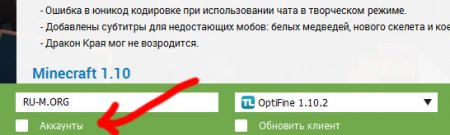
Галочка аккаунты в TLauncher
Далее переходим в «Настройки аккаунтов. » и попадаем в такое вот меню, где нужны ввести данные от аккаунта, который зарегистрировали недавно. После успешной авторизации логин с иконкой TL появится справа. Выбираем из списка версию с характерной иконкой TL (Только с такими иконками будет работать скин) и заходим в игру.
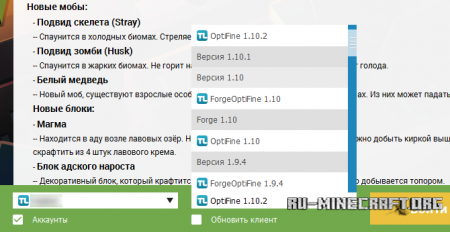
Версии в TLauncher
После того как попали в игру, для проверки можно зайти в одиночную игру и увидеть ваш скин.

Установленный скин с помощью TLauncher
Вот так буквально за 5 минут настроек, вы получаете возможность быстренько менять скины, видеть свой скин и другие плюсы. Поэтому установка скинов с сайтом tlauncher.org и их лаунчером тащат!
Источник: ru-m.org
Мир Скинов 5.2.2
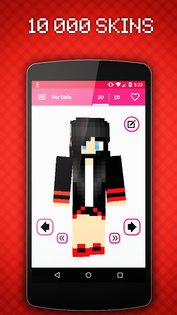
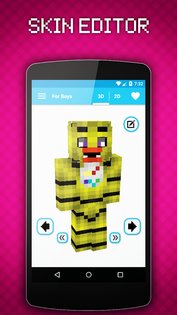
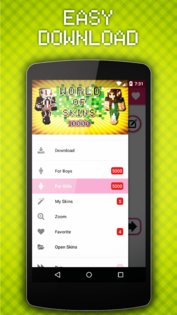
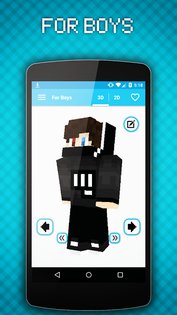
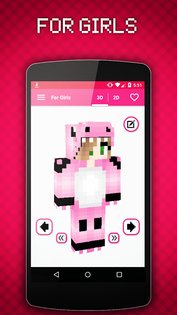

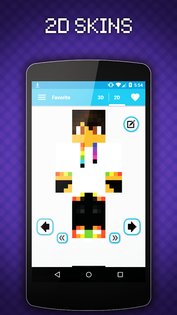
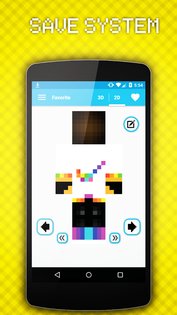
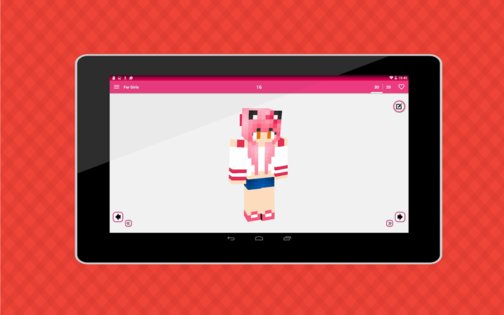

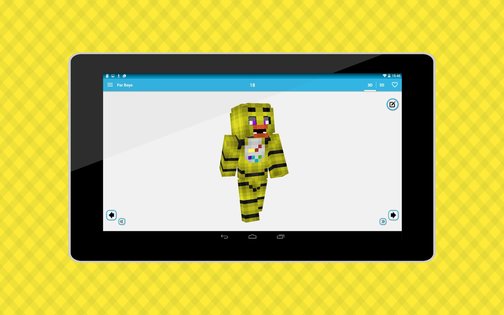
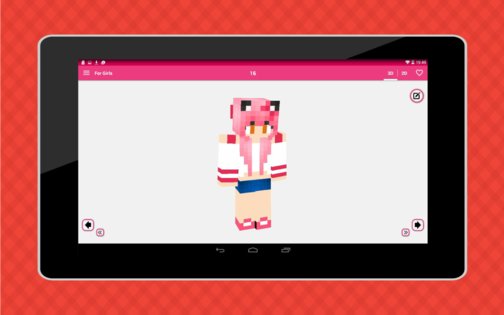
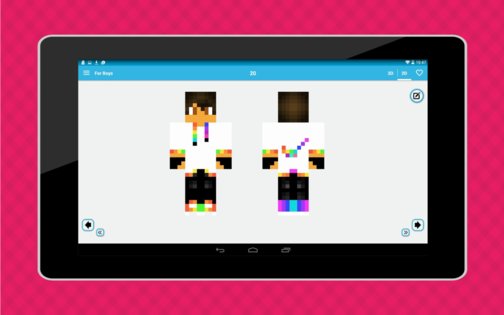
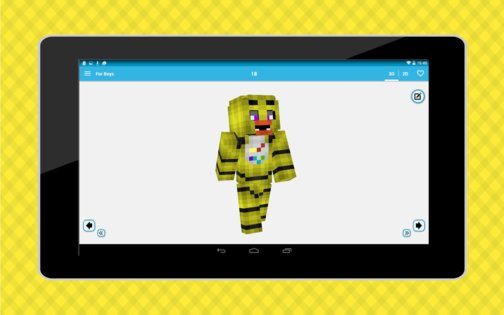
Мир Скинов — это приложение с огромным количеством разных скинов для Майнкрафта, а также встроенным редактором скинов. Приложение разработано самыми популярными дизайнерами скинов. Здесь вы найдете море отличных скинов, вам предстоит выбрать те, которые вам по душе. Как только вы определитесь, вы с легкостью сможете его поставить на вашего персонажа.
Telegram-канал создателя Трешбокса про технологии
Один из самых главных плюсов нашего приложения — это редактор скинов, если вам не нравится ни один скин из списка или вы хотите создать свой, мы дадим вам такую возможность! Если вдруг у вас кончится заряд на телефоне и он выключится, то вам не придется искать снова место на котором вы остановились, так как присутствует технология сохранения прогресса. Присутствует коллекция любимых скинов-вы можете выбрать самые лучшие и потом отобрать самый лучший!
- Огромное количество разных скинов.
- Редактор скинов очень простой в использовании.
- Возможность добавлять скины в коллекцию, чтобы их было проще найти.
- Сохранение места на котором вы остановились.
- Возможность увеличения скина.
Источник: trashbox.ru
Познаем Minecraft: как установить скин

Стандартная внешность персонажа приелась? Этот гайд расскажет и покажет как установить скин на Minecraft любой версии, включая популярную 1.7.10 и новые 1.12.2/1.13. Гайд рассчитан на пиратку и лицензию. Установка отнимает мало времени. Новички и бывалые игроки справятся с ним легко.
Видео в конце покажет весь алгоритм действий в деле.
Установить любой скин в несколько простых шагов
- Сначала нужно получить то, что требуется установить. Красивые скины можно скачать с нашего сайта или сделать в онлайн-редакторе.
- Картинка может быть в архиве. Ее необходимо извлечь. Используем программу WinRAR или аналогичную.
Установка на пиратку 1.5.2 и ниже
- Картинка должна иметь название «char.png». Переименуйте ее, если потребуется.
- Необходимо открыть «%appdata%.minecraft». Кликаем на Пуск или жмем сочетание клавиш WIN+R. Печатаем или копируем «%appdata%» и жмем Enter.
- Переходим в каталог с игрой, потом bin. Открываем minecraft.jar программой WinRAR. В ней видим список папок. Открываем mob.
- Файл char.png заменяем на ваш скин.
Установка скина на пиратку Minecraft 1.12.2/1.11.2/1.10.2/1.9.4/1.8.9/1.7.10
- Переименуйте скин в steve.png.
- Откройте папку с игрой: жмите Пуск на панели или WIN+R, вводите «%appdata%.minecraftversions».
- Откройте папку с версией, в которую вы играете.
- Открывайте файл jar в программе WinRAR и переходите в assets > minecraft > textures > entity.
- Перетащите сюда steve.png с подтверждением замены.
Инструкция для лицензии
Покупка лицензионной игры дает доступ к профилю на сайте https://minecraft.net/ru-ru/profile/. Переходите по ссылке, авторизуйтесь и загрузите файл с компьютера.
Если после прочитанного гайда, вы так и не разобрались, то задавайте вопросы в комментариях. Вам ответит кто-нибудь очень добрый.
- Каталог скинов
- Онлайн-редактор
- WinRAR (выберите Russian 32 или 64bit)
- TLauncher — удобный лаунчер.
Источник: minecraftch.ru